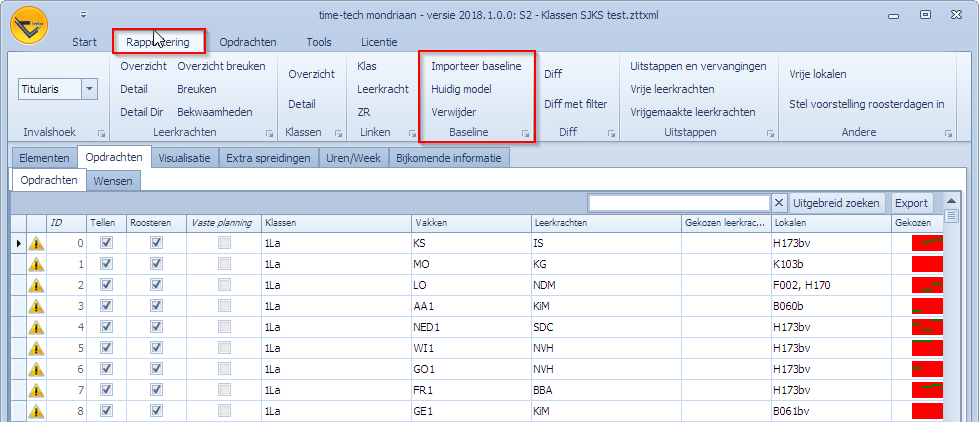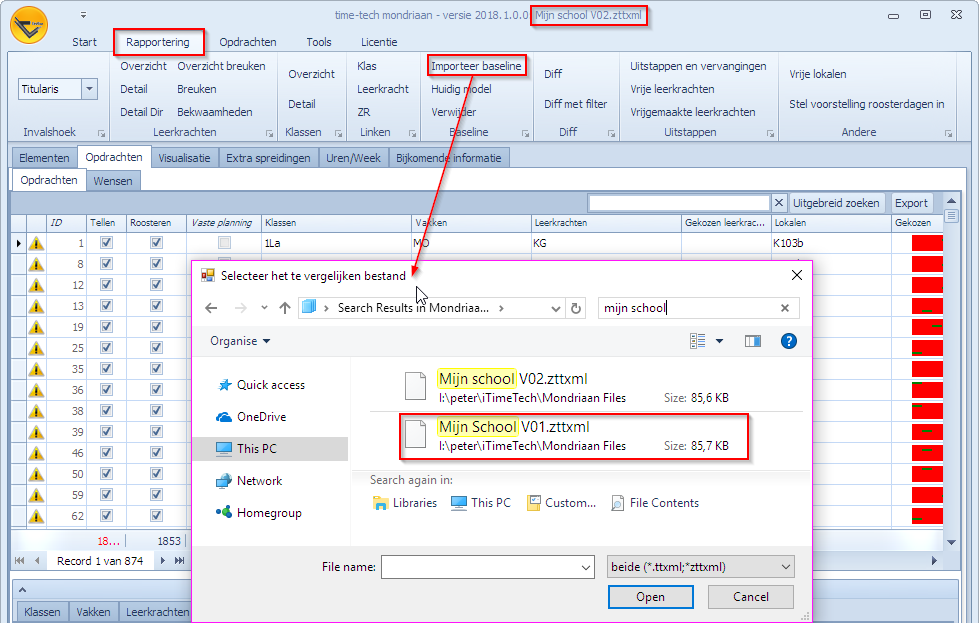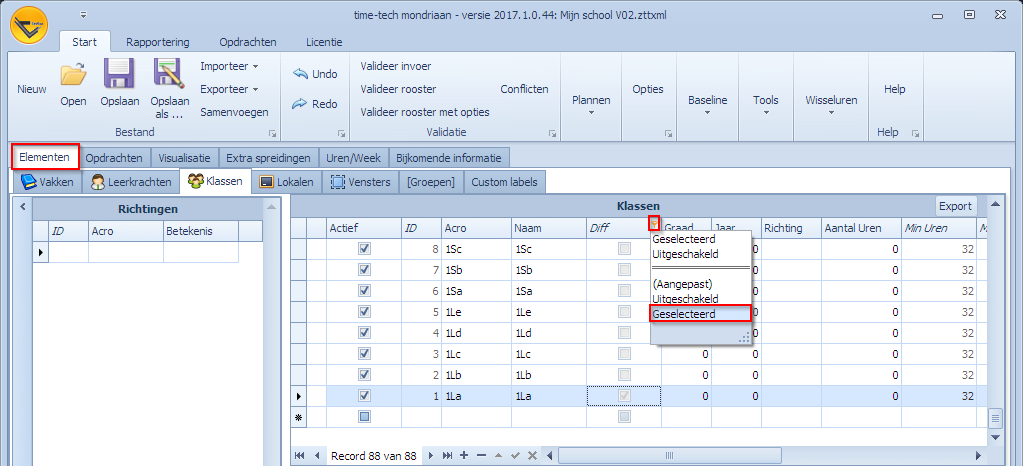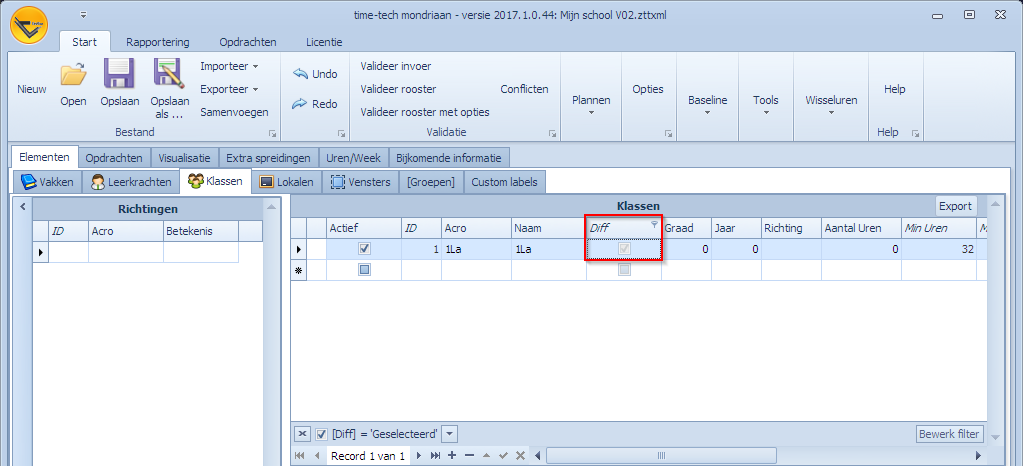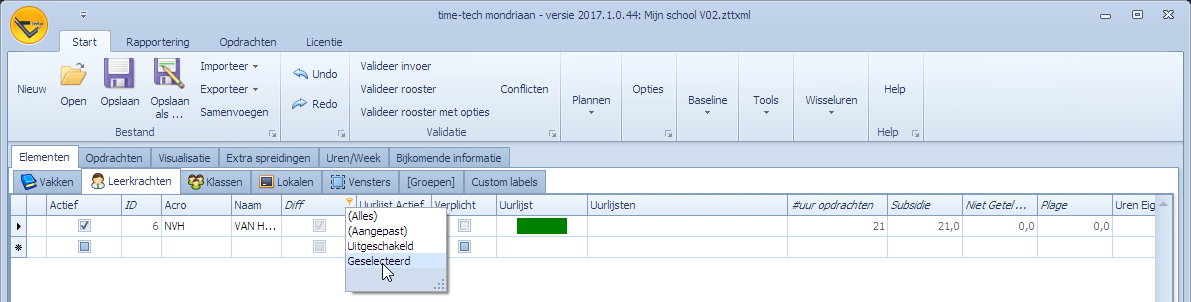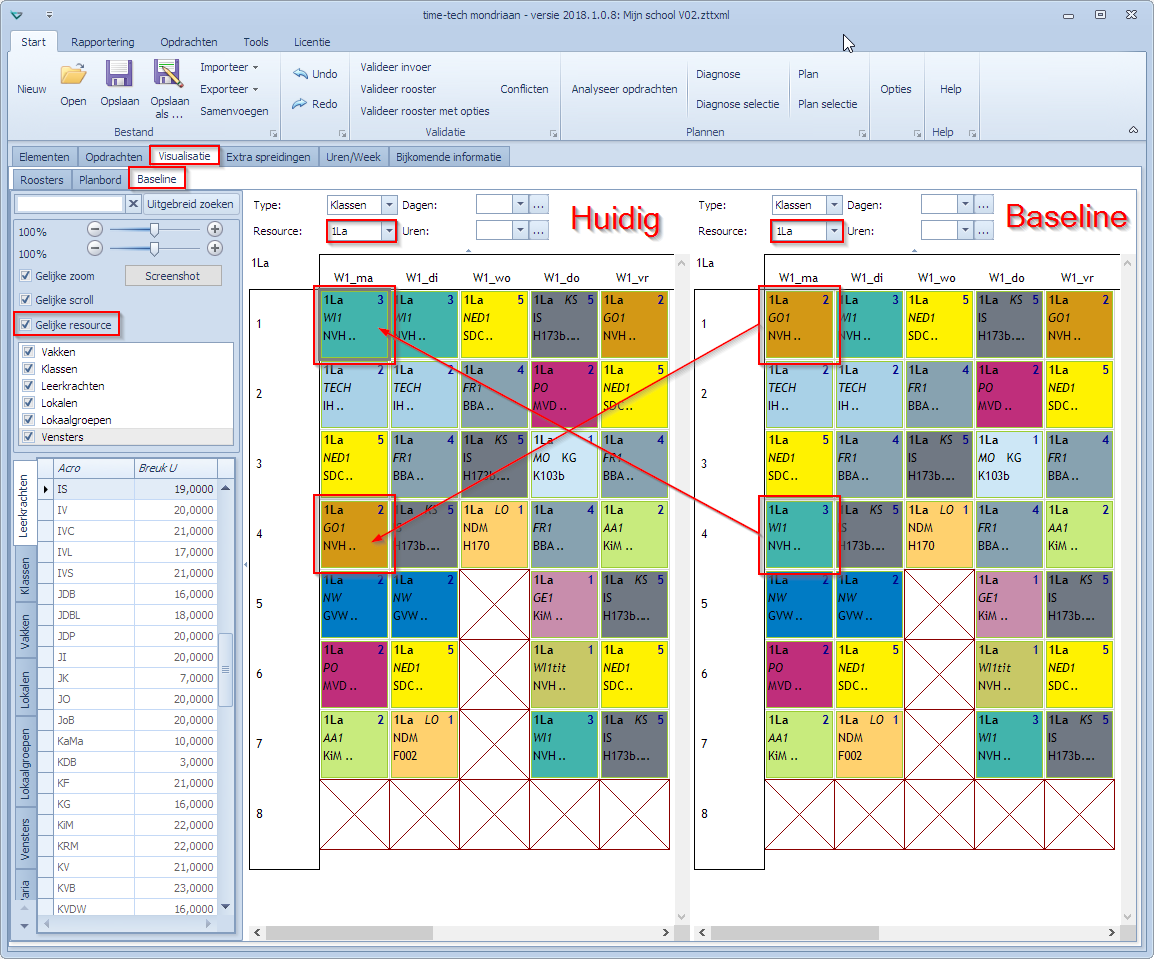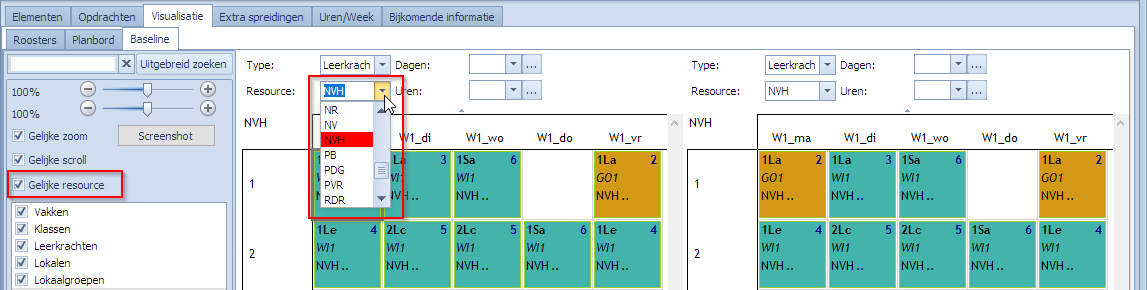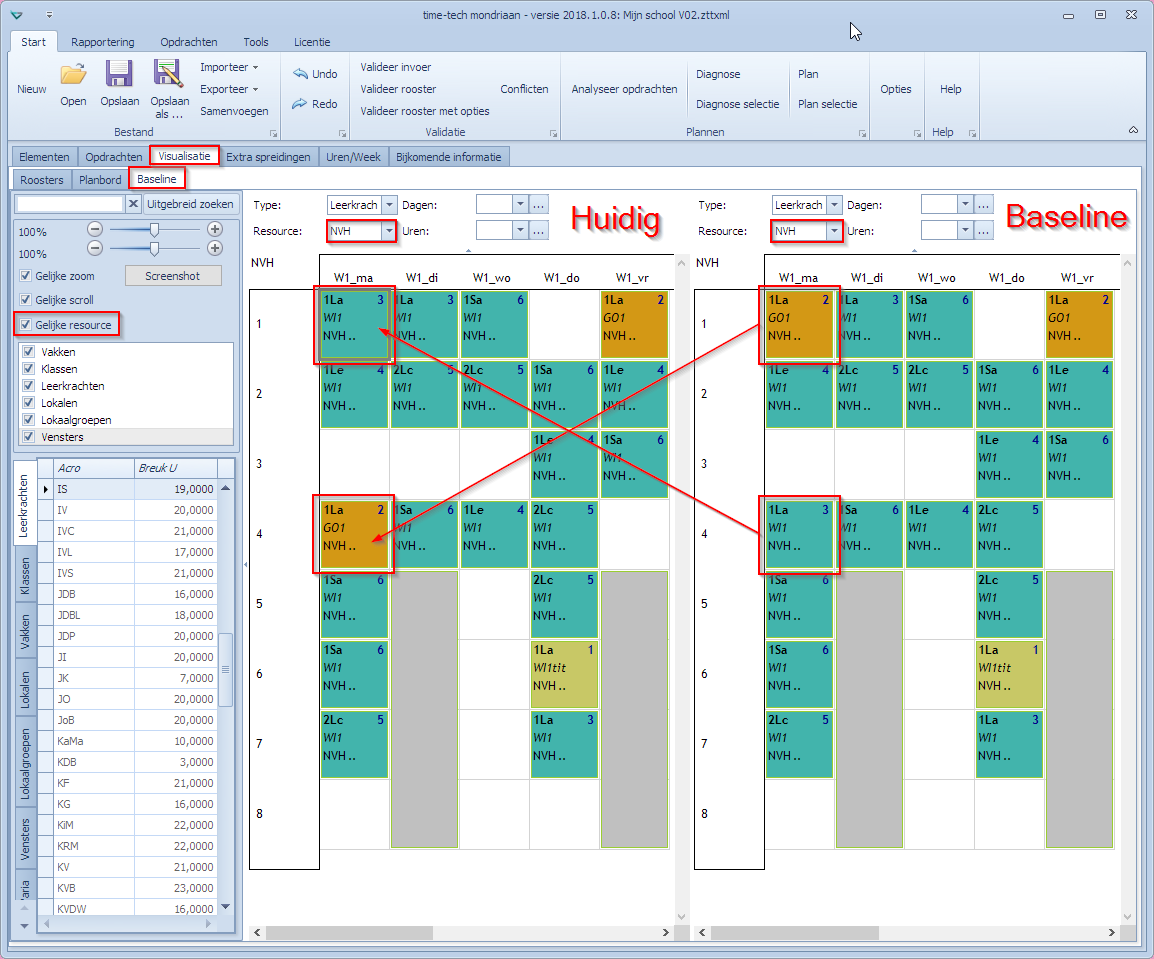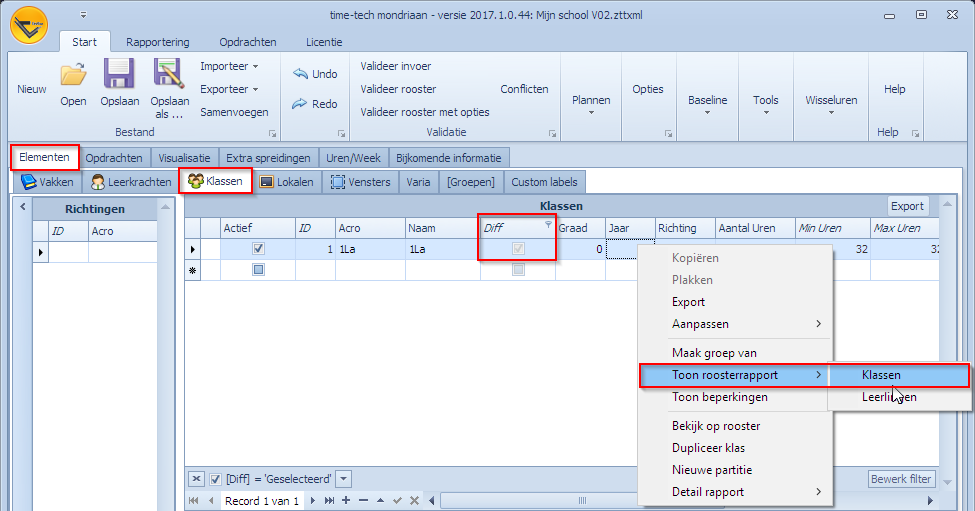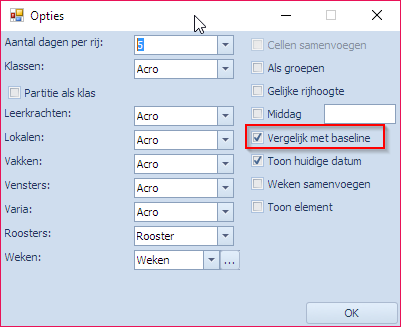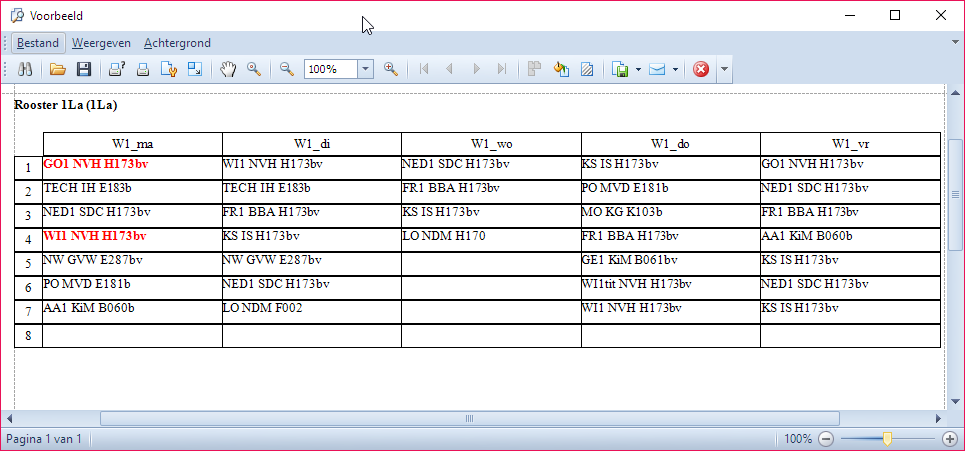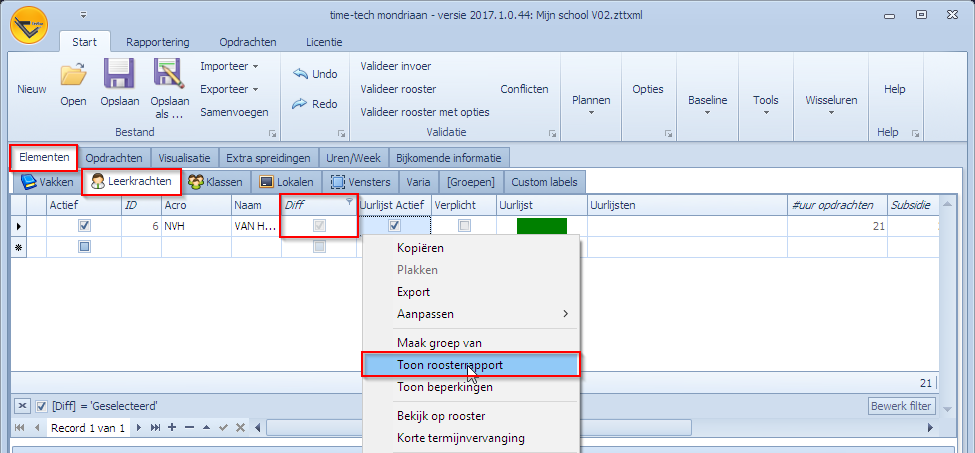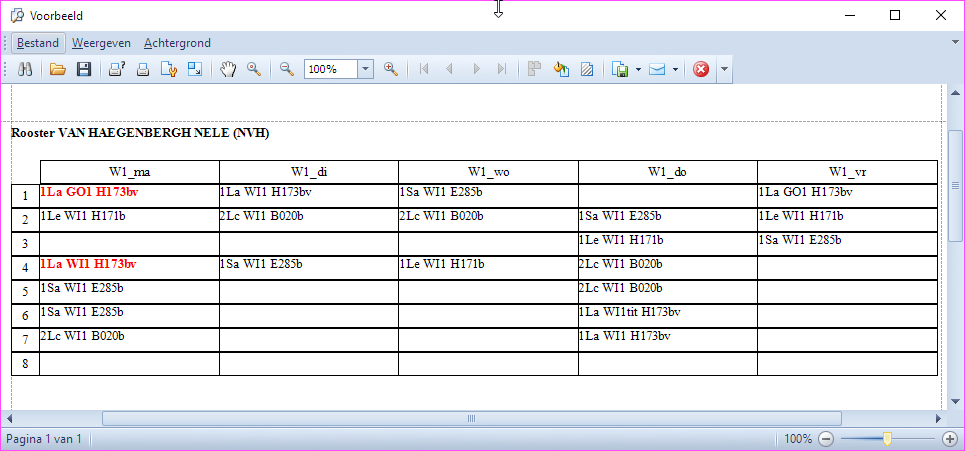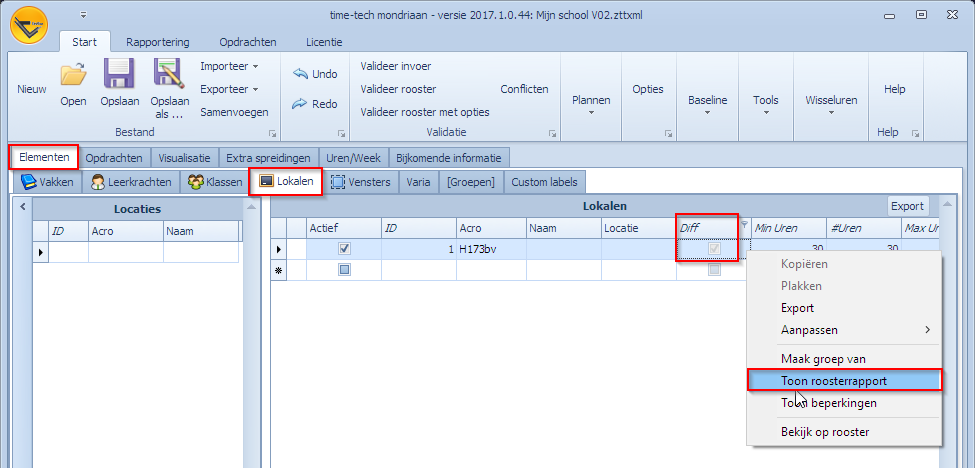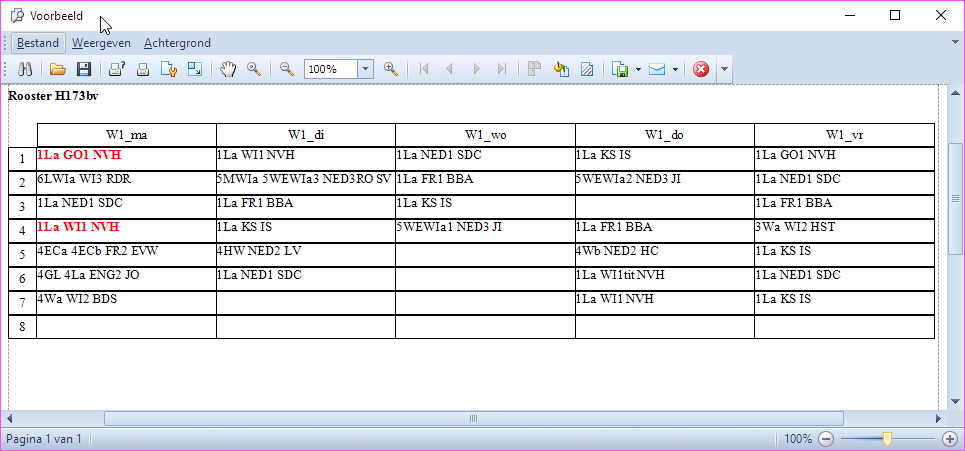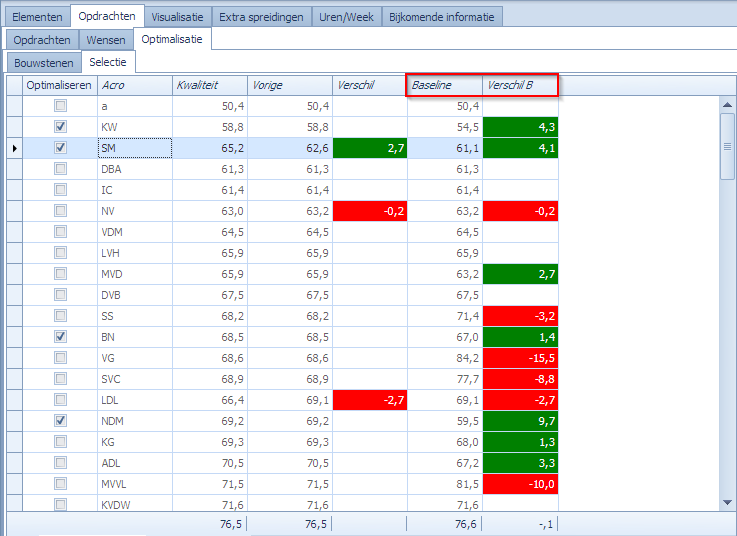Huidig rooster met een baseline vergelijken
Het kan nuttig zijn om de verschillen tussen 2 versies van hetzelfde rooster te bekijken. Stel dat men een rooster heeft en dat men door omstandigheden een paar wijzigingen moet aanbrengen. Op dat moment is het erg handig om exact te bepalen wat er na de wijziging veranderd is in individuele roosters voor leerkrachten, klassen, lokalen, etc. Kent men deze veranderingen dan kan men zich voor de publicatie van de wijzigingen beperken tot enkel die roosters waar ook een verandering ontstaan is. De manier waarop de wijzigingen gebeuren in het rooster zijn hier niet van belang. Dat kan automatisch zijn, manueel, of een combinatie. Wat belangrijk is, is de toestand van het rooster vóór de wijzigingen, en de toestand na de wijzigingen.
Om 2 versies van het rooster met elkaar te kunnen vergelijken, teneinde de verschillen in de individuele roosters te identificeren, heeft men een baseline en een huidige versie van het rooster nodig.
Op deze pagina wordt uitgelegd hoe een baseline gemaakt wordt, hoe we de huidige versie met de baseline kunnen vergelijken, hoe we de verschillen tonen en hoe we exact die roosters weer publiceren die ook effectief gewijzigd zijn.
Inhoud
- Baseline maken of importeren
- Verschillen tussen baseline en huidig rooster in de Elementen tabbladen
- Verschillen tussen baseline en huidig rooster in de Visualiser
- Publiceren van gewijzigde Roosters
- Baseline verschil rapportering
- Leerkrachtroosters en verschillen in kwaliteit t.o.v. de Baseline
Baseline maken of importeren
Een baseline is in essentie gewoon een andere (vorige) versie van het huidige rooster. Als er een bestand geopend is in Mondriaan dan is er maar één versie actief en dat is de huidige versie. Eén Mondriaanbestand kan ook maar één versie van het rooster bevatten. Wat Mondriaan wel kan, is tijdelijk een tweede versie (= de baseline) van hetzelfde rooster in zijn geheugen openen om dit te vergelijken met de huidige versie.
In het start menu (Rapportering| Baseline) kan men de nodige acties vinden om een baseline te laden of te maken en om ze weer te verwijderen.
Er zijn 3 acties mogelijk:
- Importeer baseline: hiermee kan de gebruiker een eerder bewaard Mondriaan bestand openen om als baseline te fungeren. Uiteraard heeft dit enkel zin indien het om een andere (vorige) versie gaat van hetzelfde Mondriaan bestand.
- Huidige model: hiermee wordt het huidige rooster als baseline gebruikt met de bedoeling deze baseline in de huidige Mondriaansessie te gaan vergelijken met wijzigingen die men in die Mondriaansessie gaat doen. Telkens men de actie “Huidig model” uitvoert zal de baseline vervangen worden door het huidige rooster en is er per definitie geen verschil meer tussen de baseline en het huidige rooster.
- Verwijder: De baseline wordt weer uit het geheugen verwijderd.
Merk op dat de baseline nooit mee opgeslagen wordt in een Mondriaanbestand. Dus, als men een Mondriaanbestand sluit gaat de baseline steeds verloren. Een baseline is maar bekend en actief als men de baseline geïmporteerd of gemaakt heeft in de huidige Mondriaansessie.
Wil men zeker zijn dat men de vorige versie van het rooster nooit verliest, bewaart men het Mondriaanbestand best onder een andere naam, bijvoorbeeld met een versienummer. Het is aan de gebruiker om de verschillende versies die hij wenst te behouden ook apart te bewaren.
Van zodra een baseline actief is, zullen er in Mondriaan een aantal zaken verschijnen waarmee men de verschillen tussen de baseline en het huidige rooster kan zien:
- De elementen tabbladen tonen de verschillen in de “Diff” kolom.
- Bij de visualisers komt er een extra tabblad “Baseline” tevoorschijn waarin men verschillen kan zien.
- Roosterrapporten voor resources zullen de verschillen kunnen tonen.
Van zodra een baseline actief is, zal Mondriaan de verschillen met de huidige rooster up-to-date houden. Van zodra men de actie “Start | Baseline | Verwijder” uitvoert, wordt de baseline vergeten en zijn er geen verschillen meer om up-to-date te houden.
Importeren van een baseline
Stel dat we het Mondriaanbestand “Mijn school V02.zttxml” geopend hebben en dat we dit willen vergelijken met een vorige versie “Mijn school V01.zttxml”. We voeren de actie “Start | Baseline | Importeer baseline” uit en we selecteren het versie V01 bestand als baseline.
De gegevens van het V01 bestand worden nu in het Mondriaangeheugen als baseline vastgehouden. Van zodra een baseline actief is, worden de verschillen tussen het huidige rooster en deze baseline up-to-date gehouden.
Verschillen tussen baseline en huidig rooster in de Elementen tabbladen
Van zodra er een baseline actief is ken men zien voor welke elementen er verschillen optreden in de Elementen tabbladen. De elementen waarvoor een verschil bestaat worden gemarkeerd via de kolom “Diff”. Diff staat voor difference.
Dit geldt voor volgende tabbladen:
- “Elementen | Leerkrachten”
- “Elementen | Klassen”
- “Elementen | Lokalen”
- “Elementen | Vensters”
- “Elementen | Varia”
Merk op dat deze “Diff” kolommen niets te maken hebben met de “Diff” functie die men in het hoofdmenu “Rapportering” kan vinden. De “Diff” functie uit dit menu heeft te maken met het vergelijken van bestanden op basis van gemeenschappelijke klassen. Meer info kan men op de pagina “Rapporten over de verschillen per klas tussen Mondriaanbestanden” vinden.
We bekijken 2 voorbeelden.
Verschillen bij Klassen
In het tabblad “Elementen | Klassen” kan men in de kolom “Diff” op het filterknopje klikken en de optie “Geselecteerd” kiezen:
De gefilterde lijst toont nu enkel klassen waarvoor de baseline een ander rooster heeft dan het huidige rooster. In dit geval gaat het om één klas 1La. Om de verschillen te zien verwijzen we naar de “Visualisatie | Baseline”.
Verschillen bij Leerkrachten
In het tabblad “Elementen | Leerkrachten” maken we dezelfde filter actief in het kolom “Diff”:
Ook in dit geval zien we slechts één leerkracht waarvoor er een verschil is. Om de verschillen te zien verwijzen we naar de “Visualisatie | Baseline”.
Verschillen tussen baseline en huidig rooster in de Visualiser
Van zodra er een baseline actief is, verschijnt er een extra tabblad “Baseline” onder Visualisatie. Dit Baseline tabblad lijkt erg op “Roosters” maar heeft een aantal beperkingen en extra’s:
- Er zijn steeds 2 grids actief.
- De linkergrid bevat informatie uit het huidige rooster.
- De rechtergrid bevat informatie uit de baseline.
In beide grids kunnen we het elementtype kiezen en de resource die we willen bekijken.
In volgend voorbeeld hebben we de klas 1La in beide grids. Men kan de verschillen nu duidelijk zien. Er werden 2 opdrachten voor deze klas van plaats gewisseld.
De extra optie “Gelijke resource” zorgt ervoor dat we in beide grids dezelfde resource zien bij het scrollen van de ene naar de andere resource.
Tonen we nu in diezelfde grids de leerkracht waarvoor er in het elementen tabblad een verschil aangegeven werd, dan zien we ook hier dezelfde verschillen als voor de klas:
Merk op dat de resources waar een verschil voor bestaat t.o.v. de baseline rood gekleurd worden in de drop down. Dit is erg handig om te zien welke resources er een verschil hebben.
Publiceren van gewijzigde Roosters
In de tabbladen van de elementen kan men via een rechtermuisklikactie de roosters van resources publiceren. De resources waarvoor dergelijke roosters gepubliceerd worden, zijn de resources die geselecteerd zijn in het tabblad. Om nu op een eenvoudige manier enkel de roosters te publiceren die gewijzigd zijn, kan men opnieuw op de “Diff” kolom filteren om vervolgens alle getoonde resources te selecteren en te publiceren.
Publiceren van gewijzigde “Elementen | Klassen” als voorbeeld
Nadat we de filter “Diff” gebruikt hebben zijn enkel de klassen zichtbaar die gewijzigd zijn. Die selecteren we en via rechtermuisklik “Toon roosterrapport | Klassen” krijgen we de mogelijkheid om de gewijzigde klassen te publiceren:
In het optiescherm voor de publicatie zien we als extra mogelijkheid de checkbox “Vergelijk met baseline” staan. Deze zorgt ervoor dat ook de effectieve wijzigingen in de gewijzigde roosters zichtbaar worden.
Nadat we op OK gedrukt hebben worden de gewijzigde roosters getoond. In dit geval de klas waarbij we op het eerste en vierde uur zien dat daar een wijziging is tov de baseline.
Publiceren van gewijzigde “Elementen | Leerkrachten” als voorbeeld
Nadat we de filter “Diff” gebruikt hebben zijn enkel de leerkrachten zichtbaar die gewijzigd zijn. Die selecteren we en via rechtermuisklik “Toon roosterrapport” krijgen we de mogelijkheid om de gewijzigde leerkrachten te publiceren:
In het optiescherm voor de publicatie zien we als extra mogelijkheid de checkbox “Vergelijk met baseline” staan. Deze zorgt ervoor dat ook de effectieve wijzigingen in de gewijzigde roosters zichtbaar worden.
Nadat we op OK gedrukt hebben worden de gewijzigde roosters getoond. In dit geval de klas waarbij we op het eerste en vierde uur zien dat daar een wijziging is t.o.v. de baseline.
Publiceren van gewijzigde “Elementen | Lokalen” als voorbeeld
Nadat we de filter “Diff” gebruikt hebben zijn enkel de lokalen zichtbaar die gewijzigd zijn. Die selecteren we en via rechtermuisklik “Toon roosterrapport” krijgen we de mogelijkheid om de gewijzigde lokalen te publiceren:
In het optiescherm voor de publicatie zien we als extra mogelijkheid de checkbox “Vergelijk met baseline” staan. Deze zorgt ervoor dat ook de effectieve wijzigingen in de gewijzigde roosters zichtbaar worden.
Nadat we op OK gedrukt hebben worden de gewijzigde roosters getoond. In dit geval de klas waarbij we op het eerste en vierde uur zien dat daar een wijziging is t.o.v. de baseline.
Baseline verschil rapportering
Van zodra een baseline gemaakt of geladen is kunnen de verschillen zichtbaar gemaakt worden. Omdat een baseline in principe eender wat kan zijn, is het nuttig om even aan te geven hoe de verschillen gedetecteerd worden.
Om verschillen te zoeken wordt er steeds vertrokken van de gekende resources in het huidige rooster:
- Verschillen worden enkel gerapporteerd voor resources die in het huidig rooster voorkomen.
- Voor een resource die wel in het huidig rooster maar niet in de baseline voorkomt is er onmiddellijk een verschil te rapporteren.
- Voor een resource die wel in de baseline maar niet in het huidige rooster voorkomt zal niets gerapporteerd worden.
Per resource die voorkomt in zowel het huidige rooster als de baseline worden de roosterpunten één voor één vergeleken:
- Week per week worden vergeleken. Er wordt vertrokken van weken die bestaan in het huidige rooster.
- Weken die in de baseline wel bestaan maar niet in het huidige rooster worden niet bekeken.
- Per week worden de dagen één voor één vergeleken. Er wordt vertrokken van de dagen in de weken van het huidige rooster.
- Dagen die in de baseline wel bestaan maar niet in het huidige rooster worden niet bekeken.
- Per dag worden de uren één voor één vergeleken. Er wordt vertrokken van de uren die bestaan in het huidige rooster.
- Uren die in de baseline wel bestaan maar niet in het huidige rooster worden niet bekeken.
Voor elk overeenkomstig roosterpunt wordt het volgende bekeken:
- Als de resource bezet is in het huidige rooster maar niet in de baseline (of omgekeerd) dan wordt er een verschil gerapporteerd.
- Indien ze zowel in het huidige rooster als in de baseline op dat roosterpunt bezet zijn, dan wordt gekeken of ze in beide gevallen samenstaan met dezelfde andere resources of vakken. Indien daar een verschil is, dan wordt dit gerapporteerd.
Opdrachten waarnaar gekeken wordt voor het detecteren van verschillen:
- lesopdrachten
- leerkrachtwensen
- examenopdrachten
- toezichten
Leerkrachtroosters en verschillen in kwaliteit t.o.v. de Baseline
Van zodra aan baseline actief is tijdens het optimalisatieproces van leerkrachtroosters kan men ook de verschillen in kwaliteit zien t.o.v. deze baseline. Meer informatie over dit aspect kan men vinden op de pagina “Optimaliseren van leerkrachtroosters“.